Maison >Problème commun >Moyens efficaces pour corriger l'erreur d'écran orange de la mort dans Windows 10
Moyens efficaces pour corriger l'erreur d'écran orange de la mort dans Windows 10
- WBOYavant
- 2023-05-28 16:39:093640parcourir
Presque tout le monde a rencontré l'erreur Blue Screen of Death (BSoD) dans Windows 10. Cependant, cet écran orange de la mort est aussi une erreur rencontrée par les utilisateurs. Votre PC collecte des messages d'erreur car cette erreur Orange Screen of Death provoque fréquemment des redémarrages du PC et rend impossible l'accès au panneau de connexion. Vous n'êtes pas seul au monde avec ce problème. Cette erreur a troublé de nombreux utilisateurs et je l'ai moi-même résolue avec succès en utilisant les méthodes suivantes. Vous avez trouvé la bonne façon de résoudre ce problème. Énumérez maintenant les solutions à votre problème jusqu'à ce que vous ne trouviez aucune solution. Continuez à lire !
Que signifie cet écran orange de la mort ?
Lorsque Windows 10 rencontre des problèmes d'exécution, un écran d'erreur de mort orange ou vert apparaît. L'utilisateur a réglé l'écran de son PC en orange et a affiché un message d'erreur après que l'erreur s'est produite. La moins courante est l'erreur d'écran orange de Windows 10, où le matériel joue un rôle clé dans l'origine du problème, ou parfois des pilotes défectueux font également partie du problème.
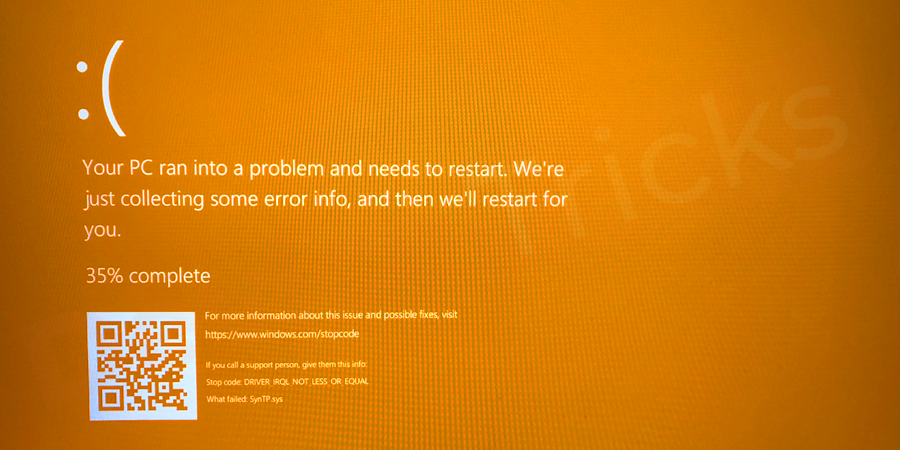
Techniquement, un gel est un message d'erreur qui s'affiche à l'écran lorsque le système rencontre une erreur système fatale. En règle générale, les messages « Écran de la mort » entraînent la perte du travail non sauvegardé et peuvent également indiquer un problème majeur avec le matériel ou le logiciel du système. Généralement, ces écrans d'erreur sont provoqués par une panique du noyau, bien que ces termes soient souvent utilisés de manière confuse. Dans la plupart des écrans de mort, il est conseillé aux utilisateurs de redémarrer leur ordinateur.
Pourquoi cet écran orange de la mort apparaît-il ?
Vous pouvez rencontrer l'erreur Écran orange de la mort Windows 10 à tout moment lorsque vous regardez YouTube, jouez à des jeux ou sortez votre PC du mode veille. Cependant, certaines raisons courantes derrière cette erreur sont les suivantes :
- Surcharge du GPU due à l'overclocking du CPU.
- Ddkmd.sys Un composant utilisé dans Duet Display provoque des pannes du système.
- fichier softOSD.exe.
- Carte graphique obsolète ou incompatible.
- Pilote défectueux.
- Accélération matérielle dans Google Chrome.
- Connectez des appareils multimédia à votre ordinateur.
Comment résoudre le problème d'écran orange de la mort de Windows 10 ?
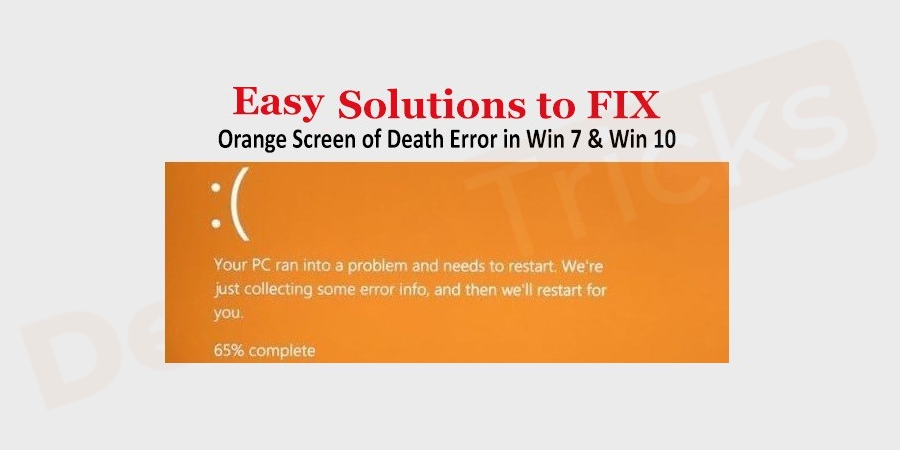
Un bug propre à Windows 10 est l'écran orange de la mort, qui peut apparaître à tout moment. Du point de vue du design, il est presque identique au BSOD, à l'exception de la couleur. Ce problème peut être résolu par la méthode que je donne ci-dessous. Veuillez vérifier et éliminer cette erreur.
Redémarrez votre PC
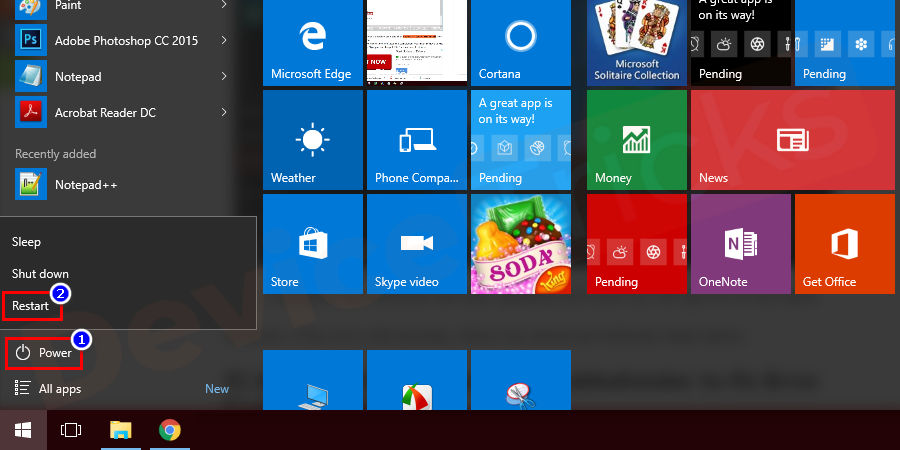
La plupart des erreurs peuvent être résolues simplement en redémarrant votre PC. C'est également une erreur courante due à une certaine surcharge. Pour vous débarrasser de cette erreur, vous pouvez essayer cette solution simple. Cela pourrait résoudre votre problème. Alors redémarrez simplement votre PC et recherchez les erreurs.
Mettez à jour ou restaurez vos pilotes
Si le pilote graphique est obsolète et ne répond pas aux exigences actuelles du système d'exploitation, un problème de pilote orange se produit et pour résoudre le problème, vous devez mettre à jour le pilote graphique, les étapes du processus sont répertoriés ci-dessous.
- Si vous êtes un utilisateur de Windows 10, faites un clic droit sur le menu Démarrer et sélectionnez Gestionnaire de périphériques dans la liste des options proposées.
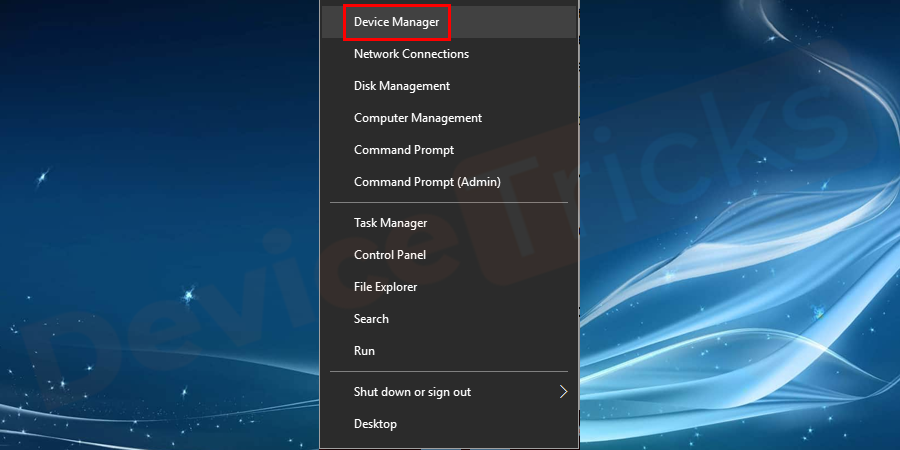
- Mais si vous êtes un utilisateur de Windows 7, cliquez sur le menu Démarrer. Tapez maintenant « Gestionnaire de périphériques » dans la barre de recherche et appuyez sur la touche « Entrée » .
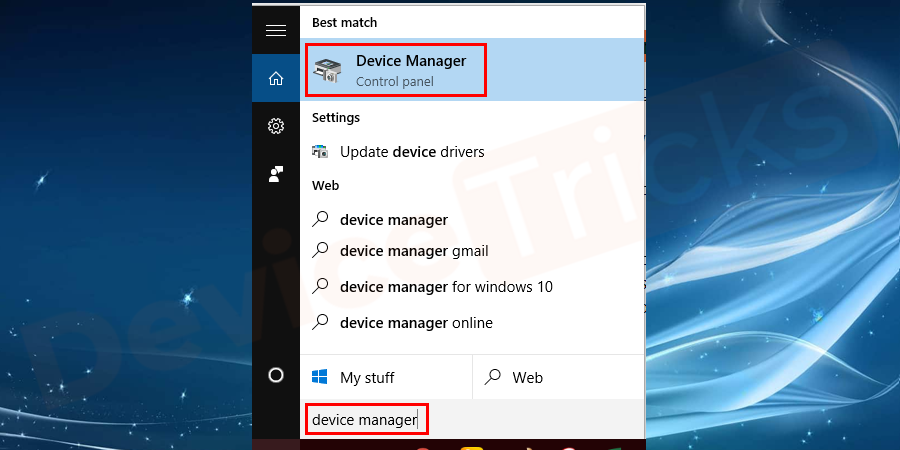
- Après cela, vous trouverez la page "Gestionnaire de périphériques" sur votre écran, affichant plusieurs pilotes matériels.
- Accédez à la section « Adaptateurs d'affichage » et cliquez sur les touches fléchées pour obtenir une liste des pilotes installés.
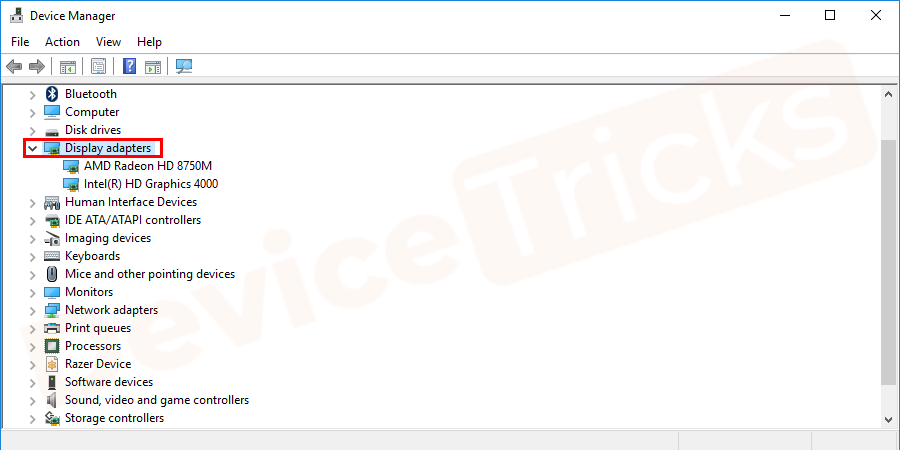
- Maintenant, sélectionnez-en un, faites un clic droit dessus et sélectionnez « Mettre à jour le pilote ».
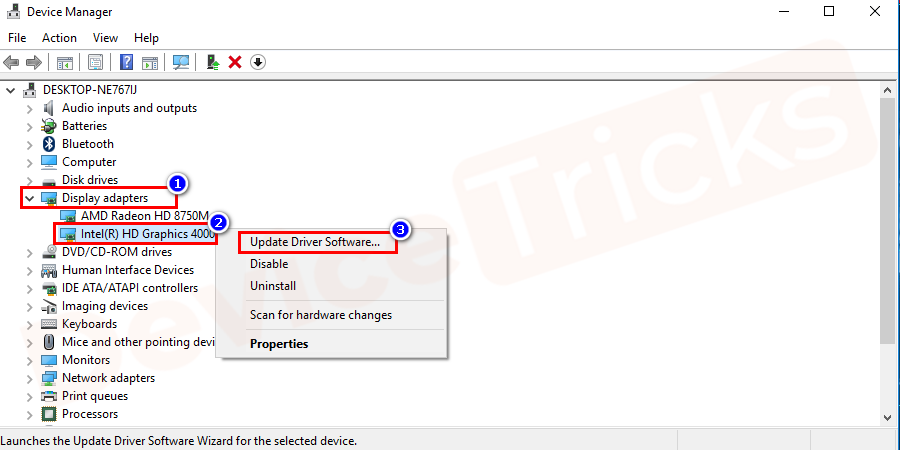
- Le processus prendra un certain temps, une fois terminé, veuillez redémarrervotre ordinateur.
Désinstaller Duet Display
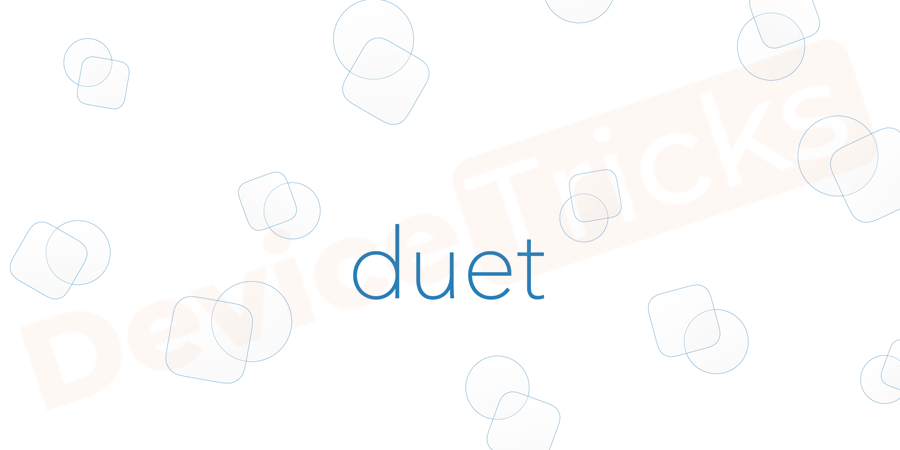
Dans la plupart des cas, le composant Ddkmd.sys utilisé dans Duet Display est à l'origine d'un crash système. Veuillez d'abord désinstaller le Duet Display installé dans le système et redémarrer le système. Une fois terminé, vérifiez les erreurs.
DRIVER_IRQL_NOT_LESS_OR_EQUAL
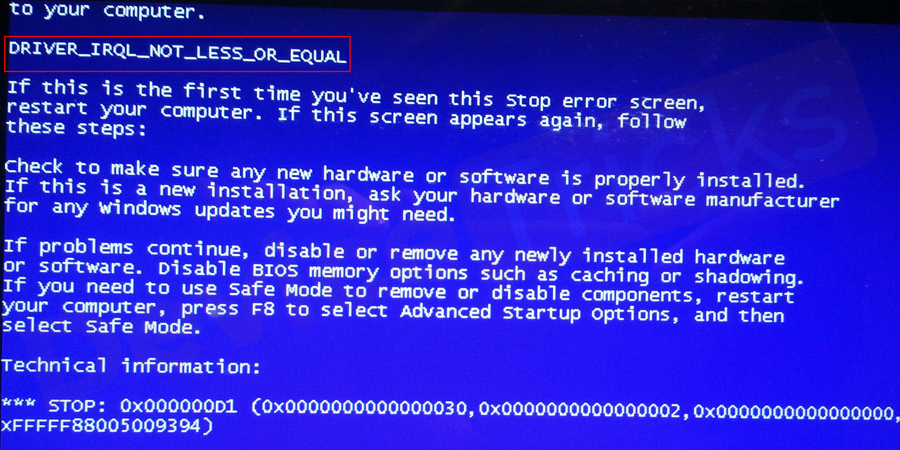
Message d'erreur DRIVER_IRQL_NOT_LESS_OR_EQUAL Certains utilisateurs ont signalé que leurs écrans étaient orange. C'est simplement parce que l'adresse attribuée au chauffeur est incorrecte. Cela indique que le pilote en mode noyau tente de fonctionner sur une mémoire paginable qui dépasse la limite IRQL du processus.
Désactivez l'accélération matérielle dans Google Chrome
C'est également la raison de cette erreur. Certains utilisateurs ont signalé avoir rencontré cette erreur lors de l'utilisation de Google Chrome pour regarder Netflix ou d'autres services de streaming vidéo. Pour désactiver l'accélération matérielle dans Chrome, procédez comme suit :
- Double-cliquez sur l'icône Google Chrome pour ouvrir le navigateur Google Chrome sur votre PC.

- Cliquez sur les trois points horizontaux dans le coin supérieur droit de la fenêtre . Un menu déroulant s'ouvrira.
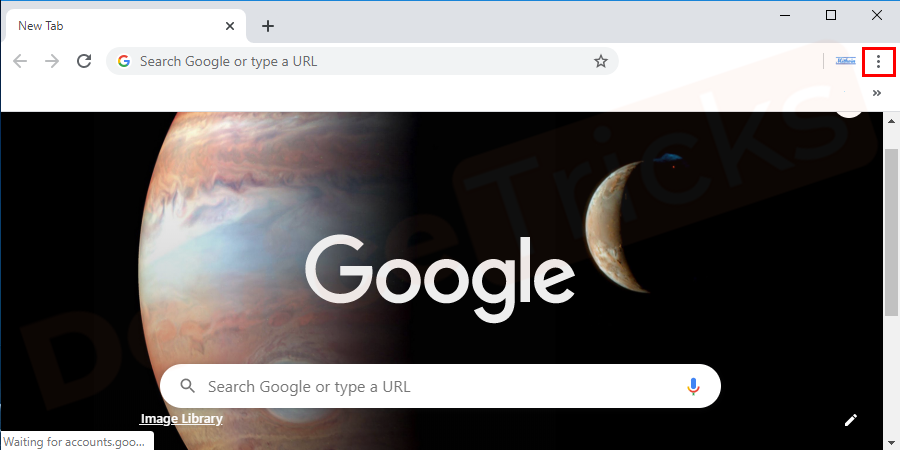
- Cliquez sur l'option Paramètres en bas du menu déroulant. Une nouvelle fenêtre s'ouvrira.
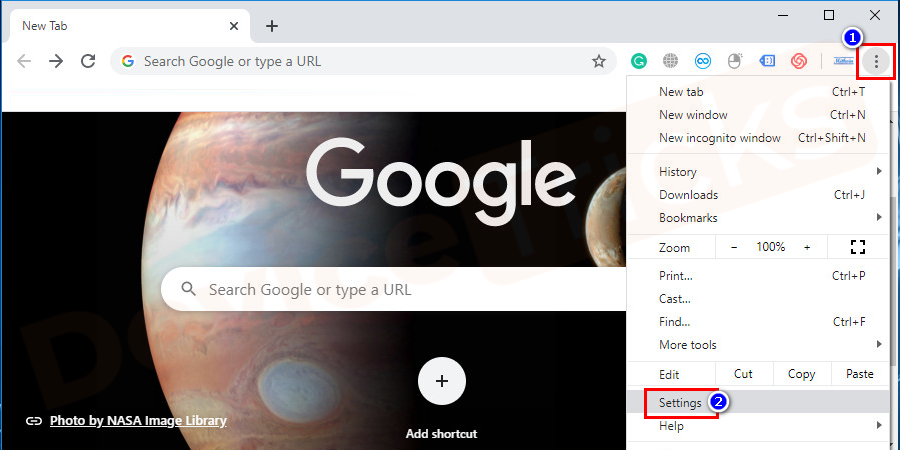
- Ensuite, dans le volet gauche de la fenêtre nouvellement ouverte, cliquez sur Options avancées.
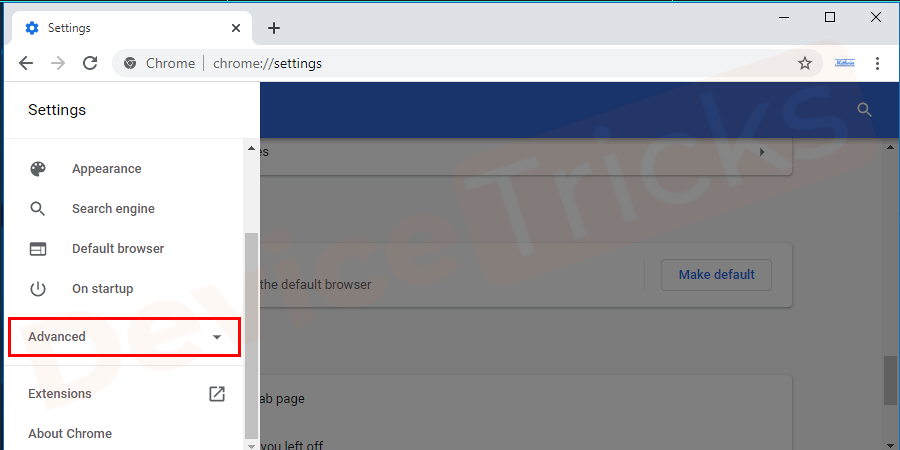
- Faites défiler vers le bas de la fenêtre développée et cliquez sur Options système.
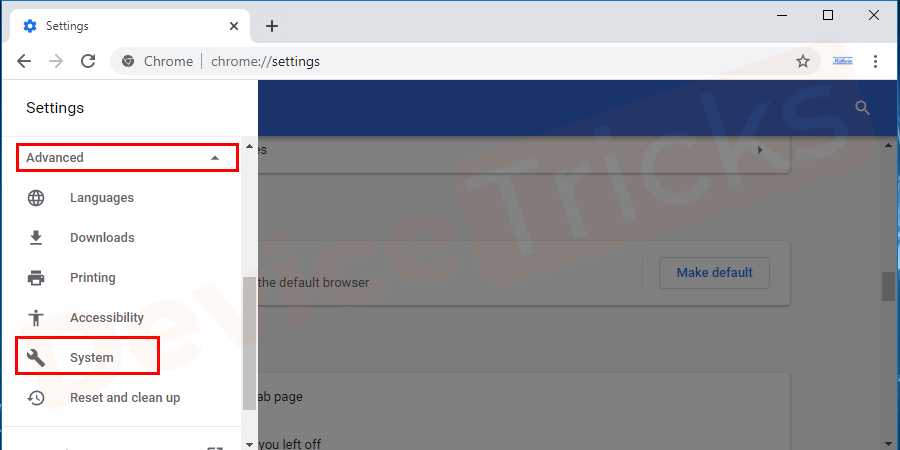
- Si la case "Utiliser l'accélération matérielle lorsqu'elle est disponible" est activée, alors activez le bouton radio pour désactiver l'utilisation de l'accélération matérielle dans Google Chrome.
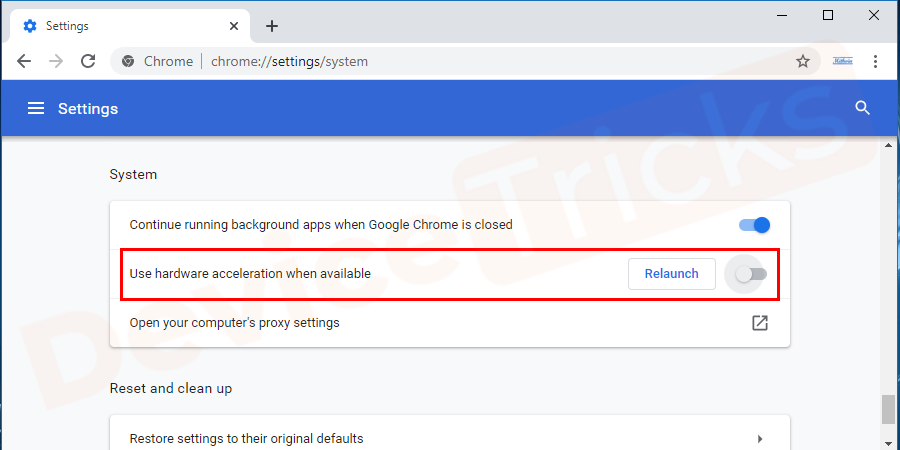
- Fermez le navigateur et redémarrez-le en rouvrant Google Chrome . J'espère que l'erreur aurait dû être résolue, sinon passez à la solution suivante.
Entrez en mode sans échec
Dans le cas où la situation s'aggrave et que vous ne parvenez pas à vous connecter à votre PC, vous pouvez résoudre le problème via le mode sans échec avec réseau. Le processus est simple et les étapes détaillées sont répertoriées ci-dessous qui vous aideront à accéder au mode sans échec.
- Tout d'abord, éteignez complètement votre ordinateur, puis allumezvotre ordinateur, si vous trouvez le panneau de connexion, puis appuyez longuement sur le bouton d'alimentation pour l'éteindre.

- Après cela, vous verrez le logo "Prêt pour la réparation automatique" sur l'écran. S'il n'apparaît pas, répétez les étapes ci-dessus.
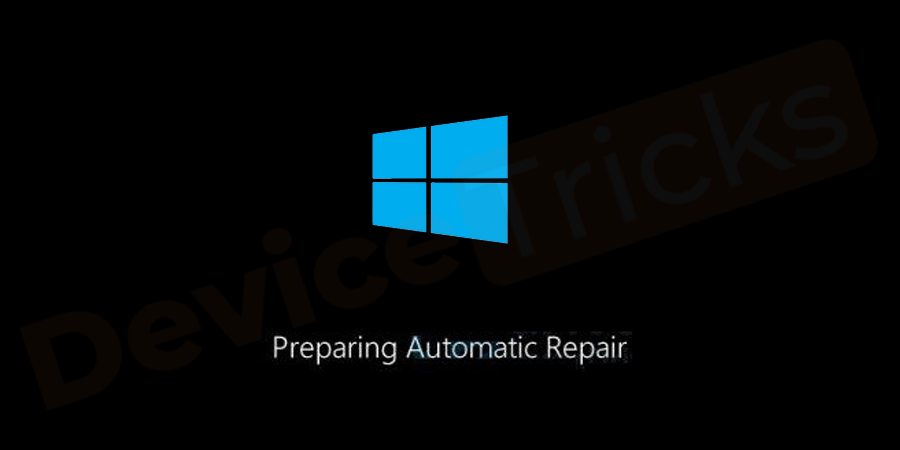
- Bientôt, vous trouverez "Auto Repair" affiché sur l'écran et en dessous de l'écran, vous obtiendrez "Options avancées" Cliquez dessus.
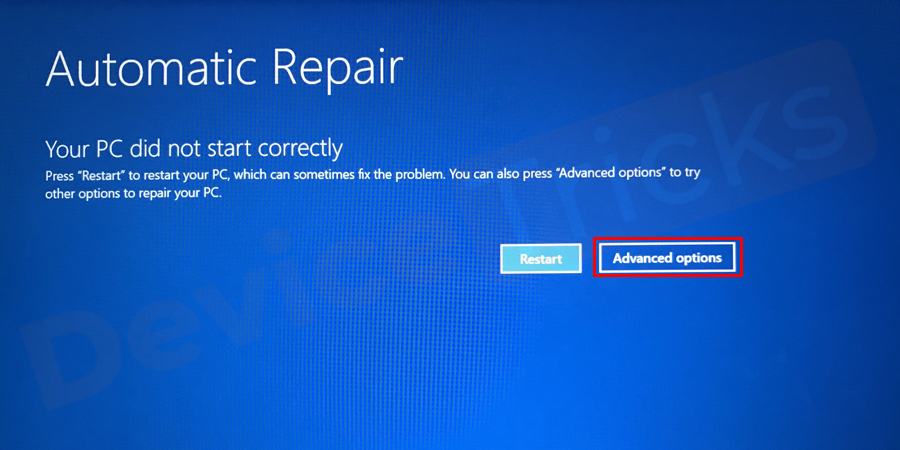
- Après cela, vous obtiendrez plus d'options, cliquez sur "Dépanner".
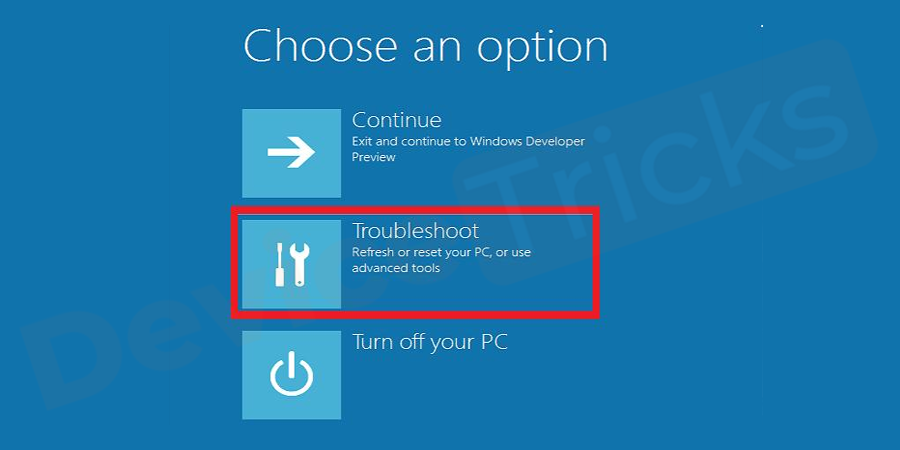
- Dans la page "Dépannage", vous obtiendrez d'autres options, cliquez sur "Options avancées".
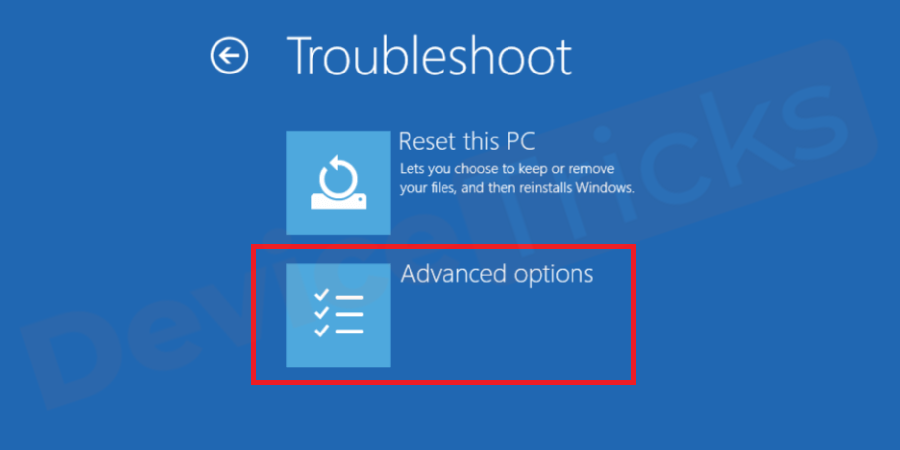
- Une nouvelle page va maintenant s'ouvrir avec une liste d'options "Paramètres de lancement". Cliquez simplement dessus.
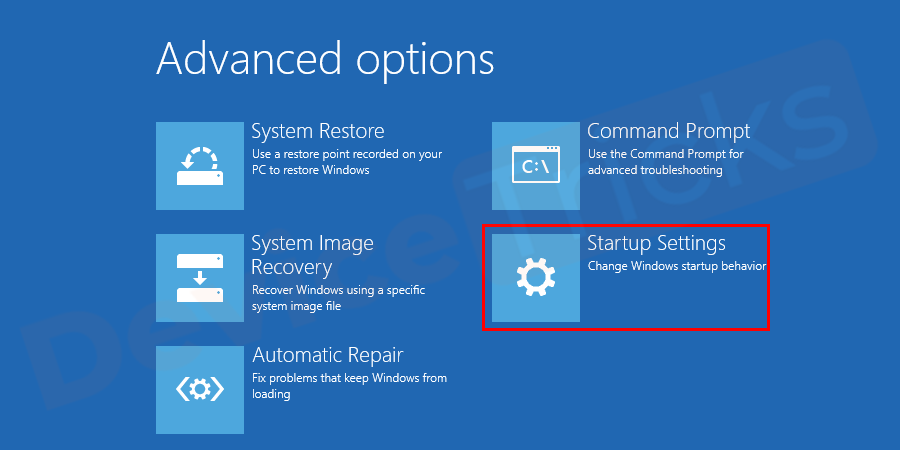
- Au bas de la page "Paramètres de démarrage", vous obtiendrez l'option "Redémarrer", cliquez dessus.
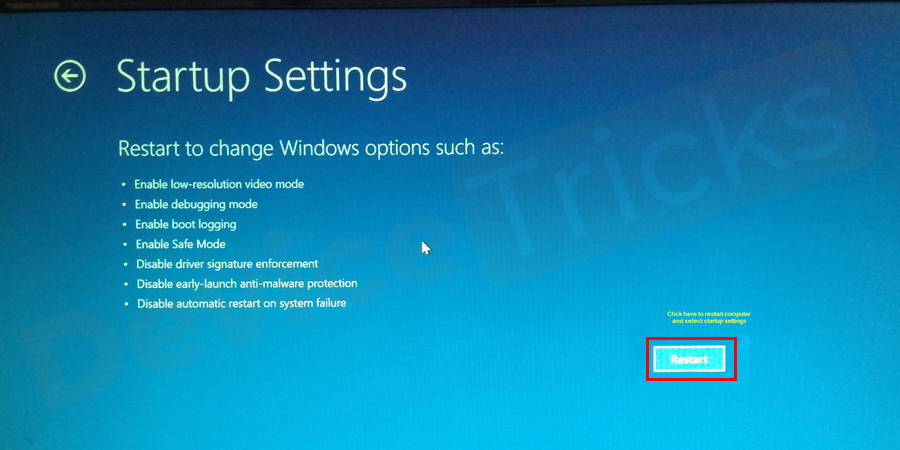
- Après cela, vous trouverez plusieurs options, utilisez la touche de fonction 5 pour sélectionner "Activer le mode sans échec avec réseau" .
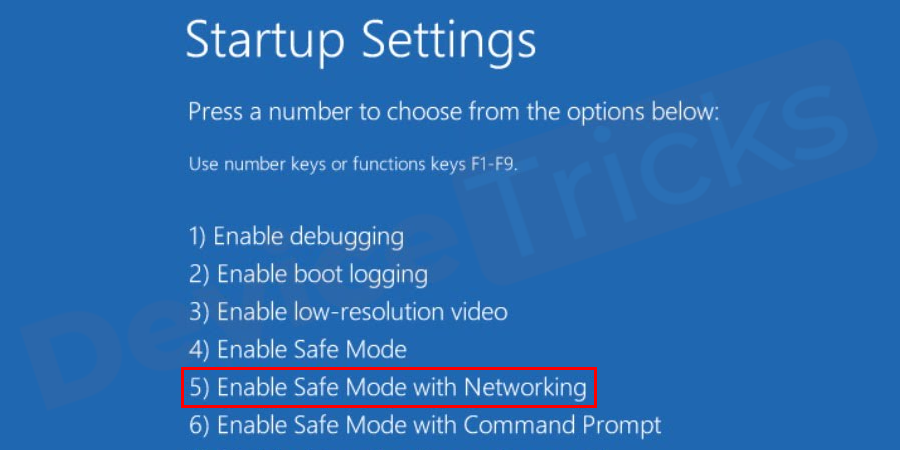
- Les étapes ci-dessus vous mèneront au mode sans échec où vous pourrez appliquer les solutions pour résoudre le problème.
Cependant, si vous utilisez le système d'exploitation Windows 7, l'accès au mode sans échec est très simple et les étapes sont les suivantes.
- Tout d'abord, éteignez complètement votre ordinateur. Appuyez ensuite sur le bouton d'alimentation et appuyez immédiatement sur la touche F8, ce qui vous mènera à « Options de démarrage avancées ». Assurez-vous d'appuyer immédiatement sur la touche de fonction en moins d'une seconde.
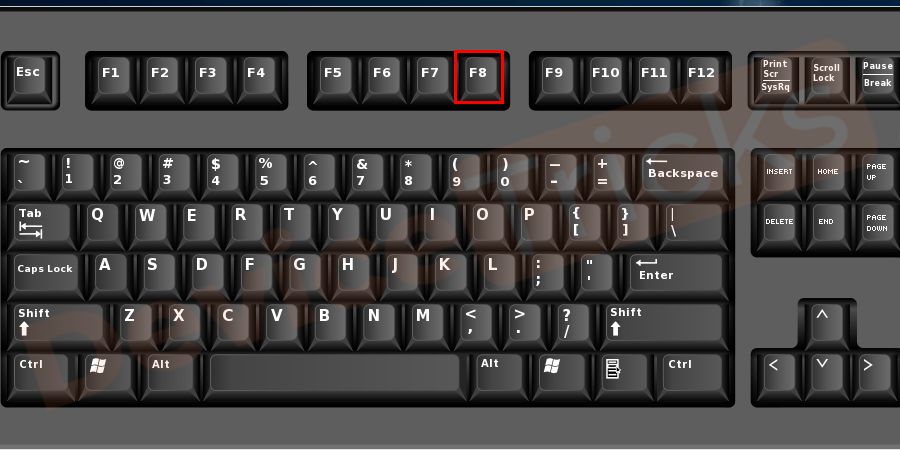
- Après avoir obtenu « Options de démarrage avancées » , utilisez les touches fléchées pour accéder au Mode sans échec avec réseau, puis appuyez sur la touche « Entrée » .
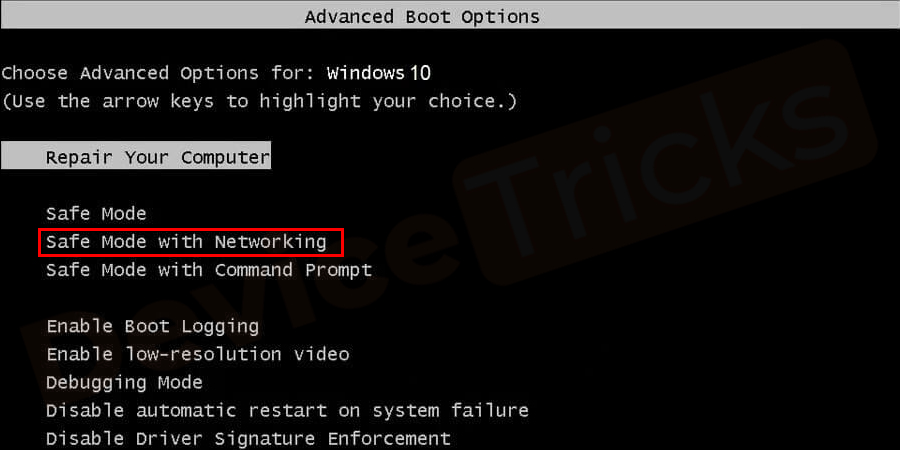
- Cela vous démarrera en mode sans échec. Après être entré en mode sans échec, appliquez les solutions ci-dessus pour résoudre le problème de l'écran orange.
Désinstaller le logiciel softOSD
Pour résoudre ce problème, désinstallez l'application à l'origine de l'erreur, softOSD.exe. La plupart des utilisateurs ont appliqué cette méthode et obtenu des résultats efficaces. Le processus est simple et pour votre commodité, les étapes de la méthode sont répertoriées ci-dessous.
- Cliquez sur le menu Démarrer, tapez « Panneau de configuration » dans la barre de recherche et appuyez sur la touche « Entrée » . Vous pouvez accéder directement à la fenêtre du panneau de configuration en appuyant simultanément sur les touches Win+X+P.
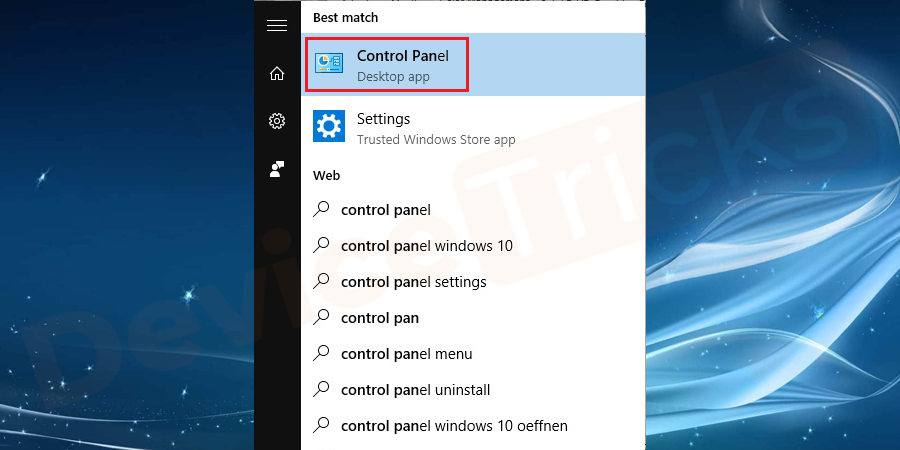
- Après cela, vous obtiendrez quelques options dans la page du Panneau de configuration
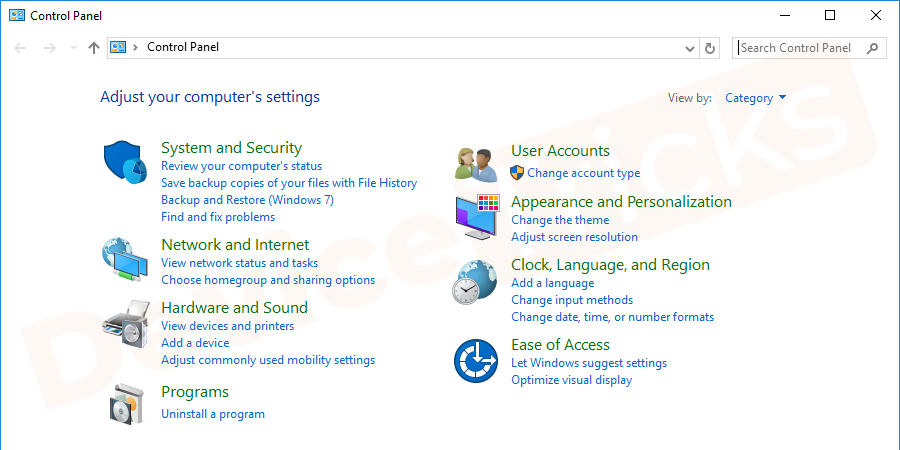
- Maintenant, cliquez sur "Désinstaller Programme" sous la section "Programmes" .
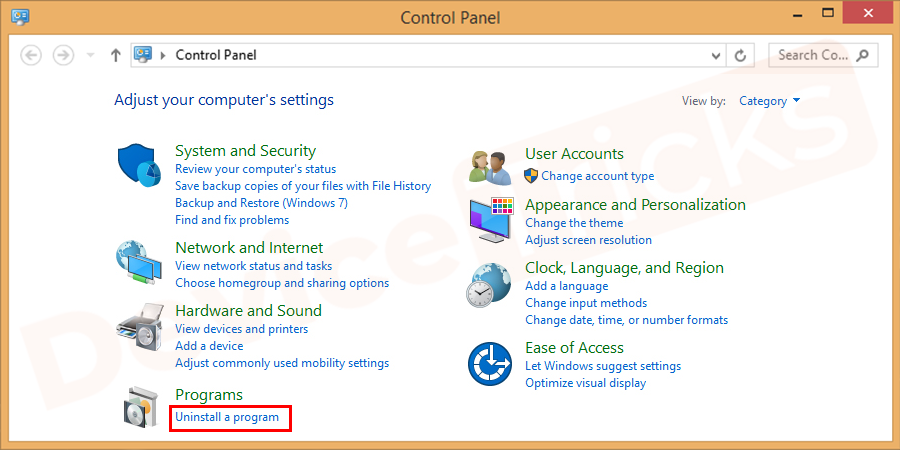
- Bientôt, vous obtiendrez la liste des applications installées sur votre PC, recherchez softOSD.exe et cliquez sur le bouton Désinstaller situé en haut de la page.
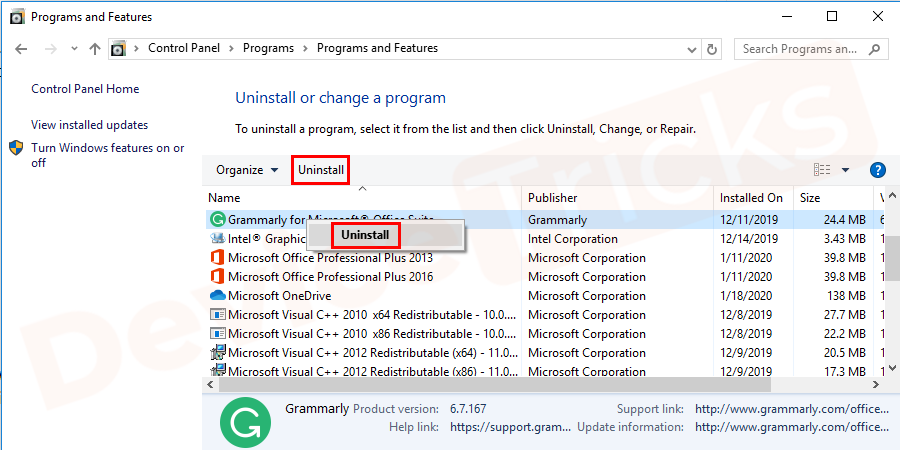
- Maintenant, redémarrezvotre ordinateur pour appliquer les modifications.
Supprimer les paramètres et les outils d'overclocking
Comme nous le savons tous, lorsque nous overclockons un processeur, divers changements se produisent, tels que la fréquence d'horloge matérielle, le multiplicateur ou la tension, obligeant le système à générer plus de signaux que d'habitude. En conséquence, le CPU ou le GPU peuvent devenir instables. L'erreur Orange Death indique également que votre GPU est surchargé.
Donc, si vous avez récemment overclocké votre PC, vous pourriez rencontrer l'écran orange de la mort. Pour éliminer cette erreur, il est recommandé de supprimer les paramètres d'overclocking à leurs valeurs par défaut.
Débranchez le matériel externe

Si vous avez branché du matériel inutile, tel que des webcams, des moniteurs supplémentaires, des imprimantes, des casques ou autres, veuillez les débrancher car ils peuvent causer des problèmes supplémentaires pour la pression du système d'exploitation, d'où l'erreur crash orange. Il est donc préférable de supprimer ce matériel.
Définir les paramètres du jeu par défaut

Veuillez vous assurer que le jeu est défini sur la configuration par défaut pour éviter de rencontrer une erreur d'écran orange de Windows 10 lorsque vous jouez au jeu. La plupart des jeux nécessitent généralement une carte graphique si des ajustements graphiques sont effectués, sinon cela peut provoquer une erreur orange sur l'écran.
Ce qui précède est le contenu détaillé de. pour plus d'informations, suivez d'autres articles connexes sur le site Web de PHP en chinois!

